Multiboot Microsoft avec Windows 8.1 et Windows 10
- MultiBoot
- Windows 8 / 8.1, Windows 10
- 08 avril 2024 à 17:39
-

- 2/3
2. Installer Windows 10
Insérez le DVD d'installation de Windows 10 dans votre lecteur CD/DVD et redémarrez votre ordinateur.

Votre ordinateur devrait redémarrer sur ce DVD d'installation (si votre BIOS est toujours correctement configuré).
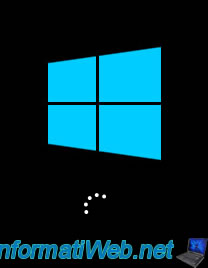
Sélectionnez votre langue et votre pays dans l'installeur de Windows 10 qui s'affiche et cliquez sur Suivant.
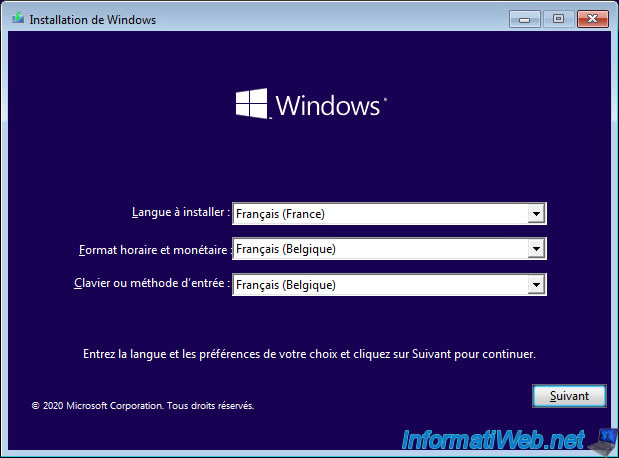
Cliquez sur : Installer maintenant.
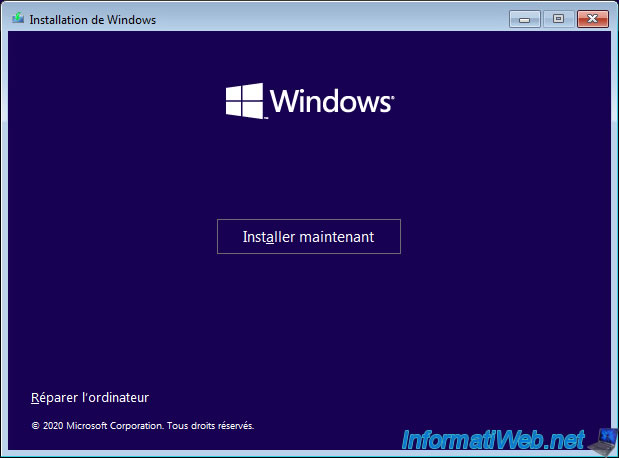
Sélectionnez "Personnalisé : installer uniquement Windows (avancé)".
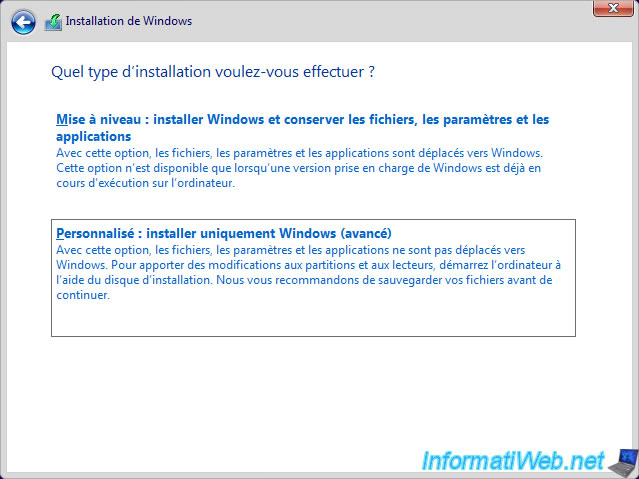
Sélectionnez l'espace non alloué restant et cliquez sur : Nouveau.
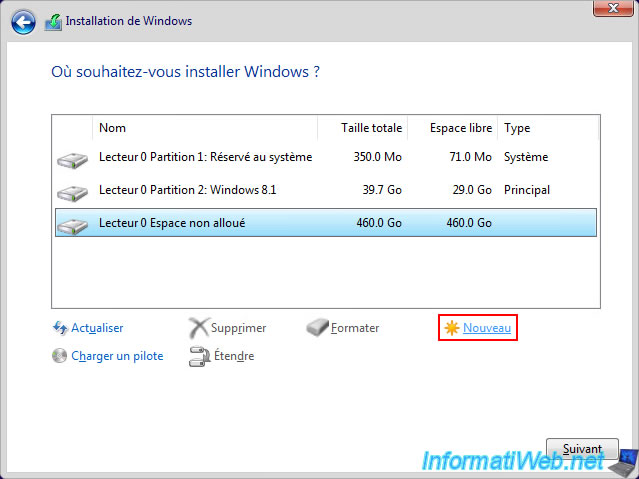
Indiquez une taille de 80 Go (81920 Mo) pour installer Windows 10, ainsi que ses mises à jour.
Note : 1 Go = 1024 Mo. 80 Go = 80 x 1024 Mo = 81920 Mo.
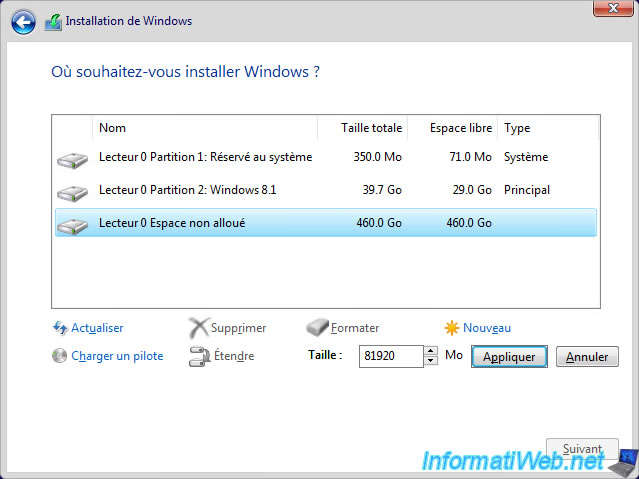
Pour finir, créer une ou plusieurs partitions supplémentaires pour y stocker vos données.
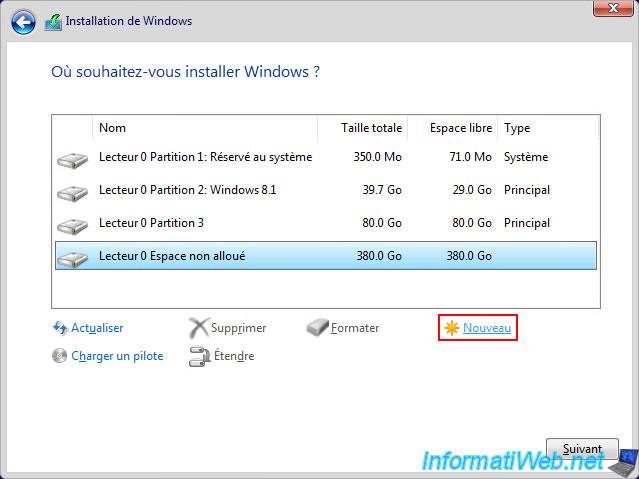
Si vous laissez la taille qui apparait par défaut, la partition créée prendra tout l'espace non alloué restant.
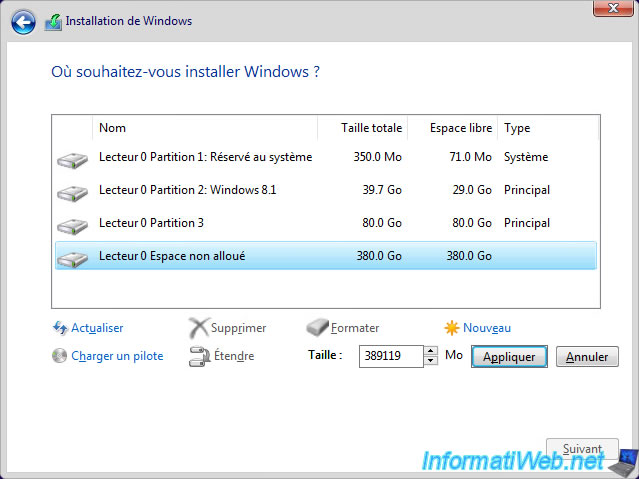
Sélectionnez votre partition destinée aux données et cliquez sur "Formater" pour y créer un système de fichiers et ainsi pouvoir y stocker plus tard des fichiers.
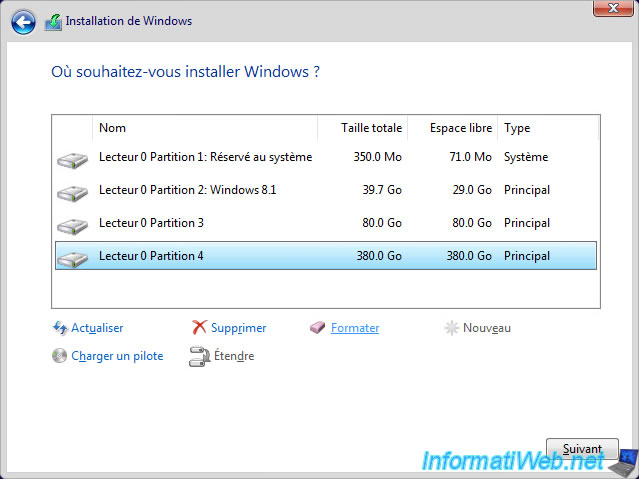
Ignorez cet avertissement en cliquant sur OK étant donné que cette partition est de toute façon vide.
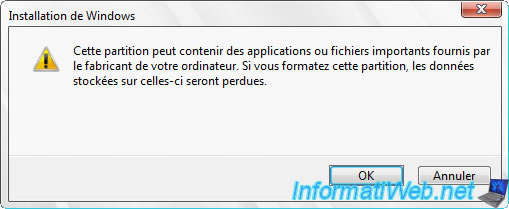
Sélectionnez votre partition de 80 Go et cliquez sur Suivant.
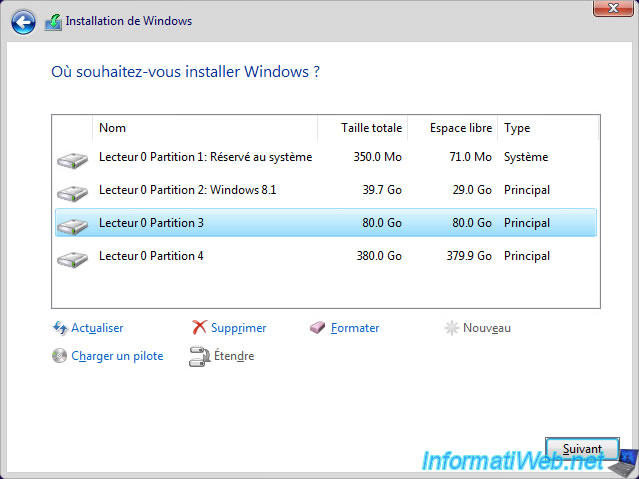
L'installation de Windows 10 démarre.
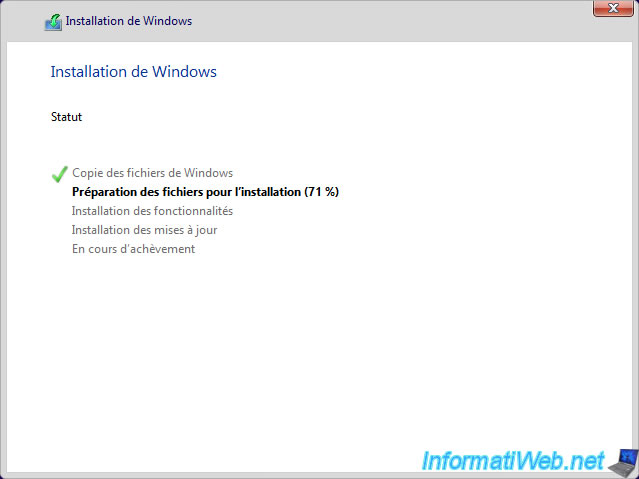
Pendant l'installation, votre ordinateur redémarrera une ou plusieurs fois et plusieurs messages apparaitront.
Par exemple : Préparation.
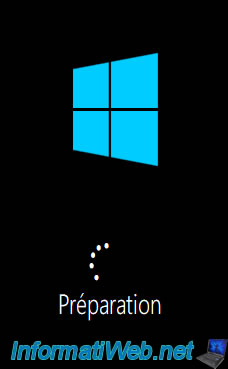
Ensuite, plusieurs étapes de configuration apparaitront.
Si besoin, référez-vous à notre tutoriel "Formater son PC et réinstaller Windows 10".
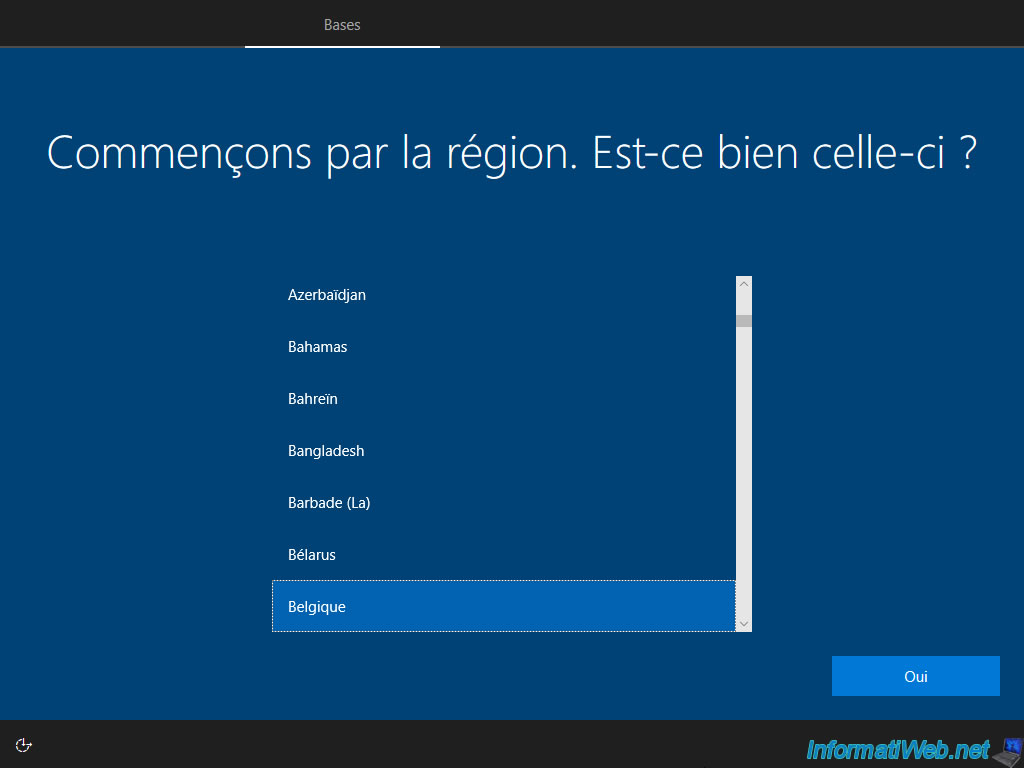
Lorsque ce menu de démarrage apparaitra, choisissez : Windows 10.
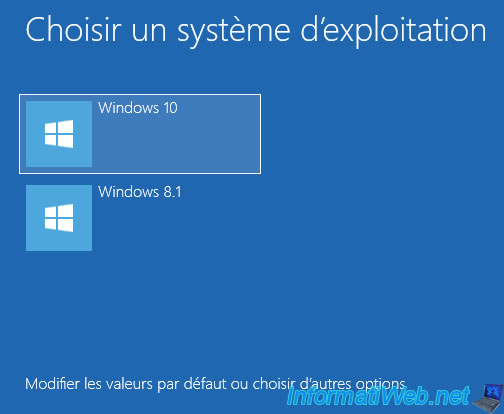
Windows 10 a été installé.
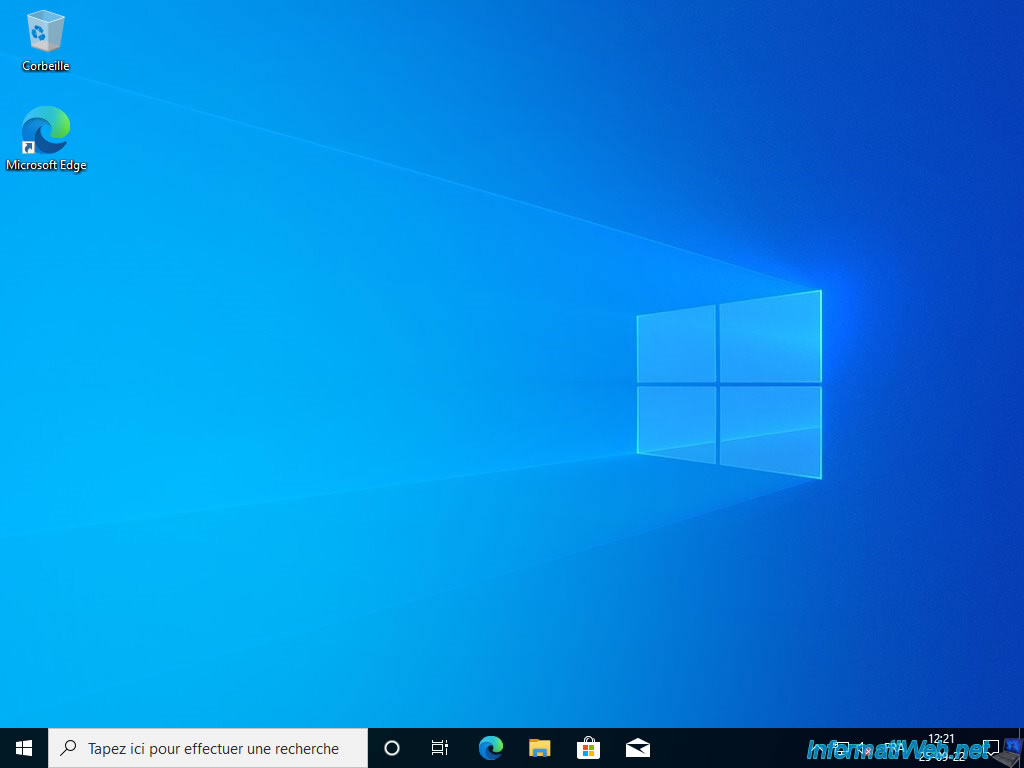
Installez les pilotes pour Windows 10 de votre ordinateur.
En général, il suffit d'utiliser les CDs fournis avec votre ordinateur : Installer les pilotes sous Windows depuis les CDs fournis.
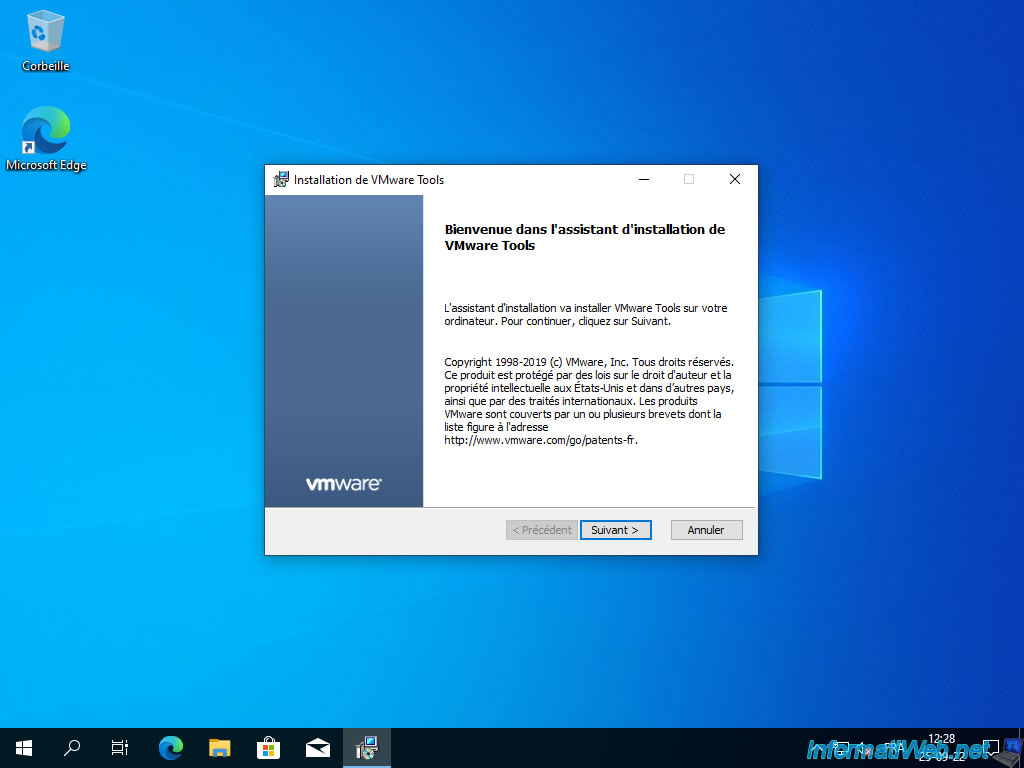
A chaque redémarrage de votre ordinateur, choisissez à nouveau : Windows 10.
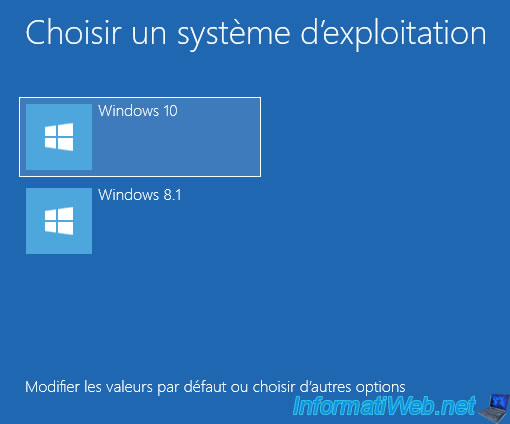
Une fois les pilotes installés, faites un clic droit "Renommer" sur la partition "C" sous Windows 10 et indiquez "Windows 10" comme nom.
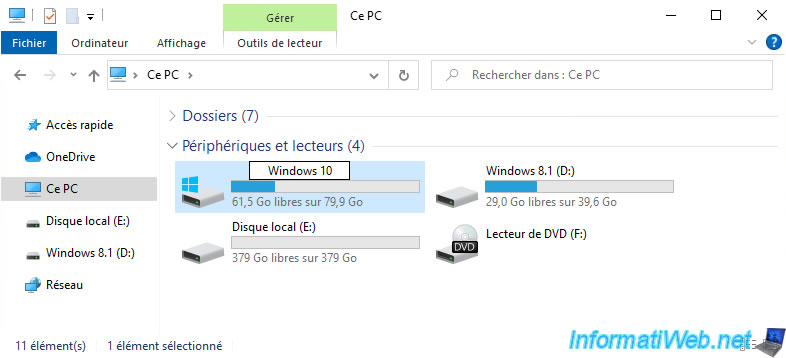
Une fenêtre "Accès refusé - Vous devez disposer des droits d'administrateur pour renommer ce lecteur" apparaitra.
Cliquez sur : Continuer.

Ensuite, faites un clic droit "Gérer" sur "Ce PC".
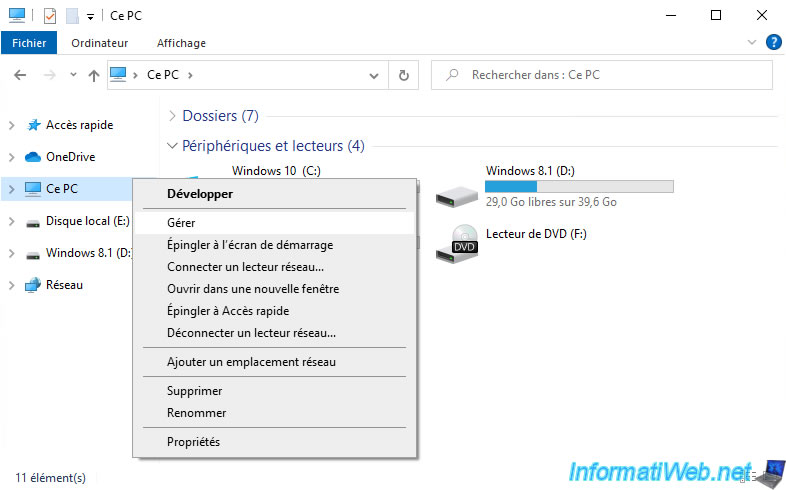
Comme vous pouvez le voir dans la section "Gestion des disques", votre disque dur possède plusieurs partitions :
- la 1ère partition nommée "Réservé au système" qui est une partition système cachée qui contient les outils de réparation de Windows 8.1.
- la 2ème partition où Windows 8.1 est installé.
- la 3ème partition où Windows 10 est installé.
- la 4ème partition qui est destinée au stockage de données et qui est accessible sans problème depuis vos 2 installations de Windows.
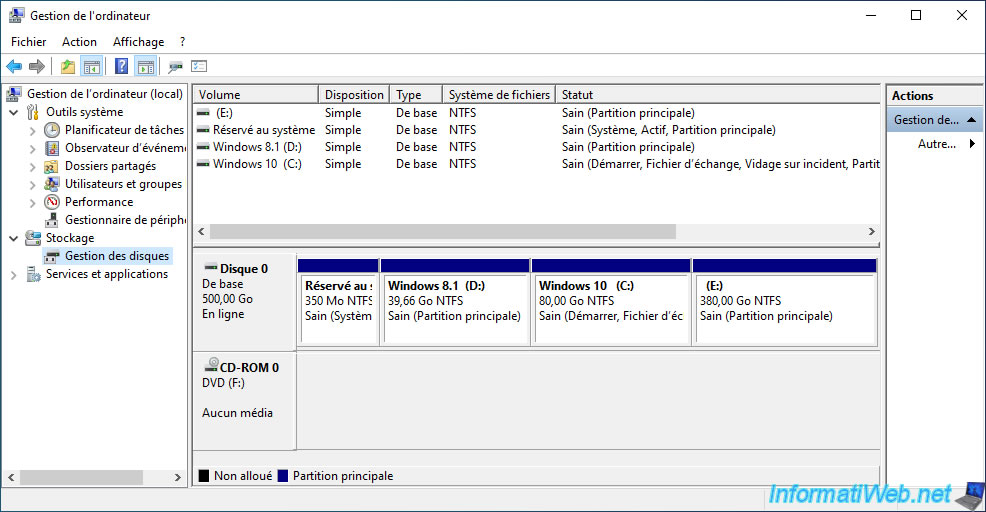
Partager ce tutoriel
A voir également
-

Windows 22/3/2022
Mise à niveau de Windows 10 vers Windows 11 (matériel non compatible / méthode officielle)
-

Windows 19/9/2022
Windows - Installer Windows en mode UEFI (GPT)
-

Windows 10/10/2022
Windows 10 - Réinitialiser son PC
-

Windows 29/12/2015
Windows 8 / 8.1 - Formatage et réinstallation
Pas de commentaire